Freecom FX-50 Manuel utilisateur
Vous trouverez ci-dessous de brèves informations sur FX-50. Ce graveur DVD externe prend en charge les connexions USB 2.0 et FireWire, offrant une lecture et une écriture polyvalentes sur les supports DVD+RW, DVD+R, CD-RW et CD-R. Il prend également en charge les MiniCD et MiniDVD+RW (8 cm). Le graveur DVD +/- est compatible avec divers supports DVD et CD, ce qui en fait une solution complète pour vos besoins de gravure.
PDF
Télécharger
Document
Rev. 318 FREECOM FX-50 Freecom FX-50 F USB 2.0 ou USB 2.0 + FireWire * Connexions USB et FireWire au PC: * Dépend du modèle 2 Sommaire M ANUEL DE L' UTILISATEUR Configuration requise ........................................................................ Page 5 Précautions d'emploi et conseils d'utilisation ................................... Page 6 F C HAPITRE 1: Mise en marche initiale ...................................................................... Page 7 C HAPITRE 2: Installation du pilote .......................................................................... Page 9 C HAPITRE 3: Logiciel de gravure de CD .................................................................. Page 12 C HAPITRE 4: Dépannage .......................................................................................... Page 15 © 2003 Freecom Technologies 3 FREECOM FX-50 Cher utilisateur, bienvenue dans le processus dinstallation de votre Freecom FX-50 . Avant dinstaller l'appareil, veuillez lire attentivement les points suivants, qui portent sur sa compatibilité avec votre système et votre utilisation prévue, et sur les éventuelles modifictions à apporter à votre système. Votre nouveau lecteur peut être raccordé à tout PC ou Mac équipé de l'interface correspondante. F Freecom Technologies Germany www.freecom.com Attention Tous droits réservés. Les produits mentionnés dans ce mode demploi ne sont cités ici quà fins didentification, et peuvent être la marque commerciale ou la marque déposée de leurs propriétaires respectifs. Ce périphérique a été conçu pour un usage personnel ou professionnel. Attention! Cet appareil est conforme à la norme EN55022 Classe A. Cet équipement peut provoquer des perturbations électromagnétiques dans les zones habitées. Si le cas se produit, il appartient à lutilisateur de prendre les mesures appropriées et den assumer la responsabilité et le coût. Il ne doit pas être utilisé à proximité dun système critique, ou en conjonction avec celui-ci. Freecom Technologies nassume aucune responsabilité en cas de dommages provoqués par lutilisation dun appareil Freecom. Tous droits réservés. Nous nous réservons le droit deffectuer des modifications en fonction de lévolution technologique. 4 Configuration requise Configuration matérielle requise (PC): Pentium III, Celeron 700 MHz ou plus puissant au moins 128 Mo de RAM (Recommandé: 265 Mo) interface USB (USB 1.1 ou USB 2.0)* ou interface 1394 (FireWire(i.LINK)** un lecteur de CD ou connexion d'Internet pour l'installation de pilote 400 Mo d'espace disque minimum (recommandé: 5 Go) F Configuration logicielle requise (PC): Windows 98SE Windows ME Windows 2000 Windows XP Configuration minimum pour (Mac) Power Macintosh® avec Mac® OS 9.1 ou supérieur, ou Mac OS X*** (version min V10.1.2) Interface USB (recommandé: USB 2.0*) ou interface FireWire** 128 Mo de RAM (256 Mo recommandé) 400 Mo minimum d espace disque libre (recommandé: 5 Go) QuickTime® 4.0 ou supérieur * Afin dobtenir les performances maximales du Freecom FX-50 DVD Recorder, lordinateur et le logiciel doivent tous deux pouvoir exploiter la norme USB 2.0. Si le Freecom FX50 DVD Recorder est raccordé à une interface exploitant la norme USB-1, la vitesse denregistrement sera limitée à 4x. ** Dépendez du modèle *** Il se peut que la configuration de votre système dopération nécessite quelques réglages mineurs ou que vous ayez besoin despace disque supplémentaire et/ou dune actualisation de vos pilotes de conposants hardware. Les résultats peuvent varier selon votre équipement. 5 FREECOM FX-50 Format des supports F DVD+RW DVD+R CD-RW CD-R MiniCD (8 cm) MiniDVD+RW (8 cm) Le graveur DVD +/- utilise aussi bien les médias DVD+R et DVD+RW que les DVD-R et DVD-RW. Précautions d'emploi et conseils d'utilisation 6 Veuillez vous assurer que le Freecom FX-10 DVD Recorder et le disque ont atteint la température ambiante avant l'utilisation. Ceci afin d'éviter la condensation qui se serait éventuellement formée lors du transport. Freecom systems must be connected to or disconnected from a computer only when power has been switched off. Le lecteur Freecom ne doit être utilisé qu'en position horizontale, afin de ne pas détériorer les supports et la mécanique. Le lecteur et le DVD/CD ne doit être utilisé que dans les plages de températures comprises entre 5 et 50 °C. Le lecteur ne doit pas être utilisé dans un environnement poussiéreux et humide. Protéger le lecteur contre les chocs et autres perturbations mécaniques. La vitesse de transfert des données étant très élevée, la longueur du câble ne devra pas excéder 1m. Mise en marche initiale - description résumée C HAPITRE 1: Mise en marche initiale - description résumée 1. Raccorder le connecteur lecteur du câble d'USB ou FireWire* au périphérique. 2. Brancher le câble d'alimentation au périphérique Freecom. 3. Bracher l'adaptateur secteur du périphérique Freecom dans la prise secteur. 4. Connectez le câble d'interface à votre ordinateur PC/Mac. F 5. Vous pouvez commencer l'installation logicielle. (seulement Windows 98:) Après avoir connecté FX-50, veuillez démarrer linstallation du pilote telle quelle est décrite dans le chapitre 2, page 11. 1 (seulement MacOS 9.x:) Veuillez installer le logiciel Toast avant de connecter FX-50 à votre ordinateur. Pour des instructions plus détaillées, veuillez vous référer à linstallation du logiciel et du matériel concernant le Mac, chapitre 3.1 (Installation du logiciel Toast pour Mac). Aucun pilote supplémentaire nest nécessaire pour Windows ME/2000/XP. Les gestionnaires pour Windows ME, Windows 2000 et Windows.xp seront installés automatiquement par le système d'exploitation après branchement dans le câble d'interface sur votre port d'USB de l'ordinateur. (Version d'USB/FireWire) 7 FREECOM FX-50 1.1 Affectation de la lettre de lecteur Une fois l'installation du Freecom FX-50 Recorder achevée, une lettre de lecteur est automatiquement attribuée au périphérique (la première lettre disponible après celle affectée au disque dur interne). Il arrive parfois que le lecteur de CDROM intégré change de lettre de lecteur (et passe par exemple de «D:» à «E»). Si cela devait poser problème, vous pouvez modifier l'affectation des lettres de lecteur en suivant les instructions suivantes: F - sous Windows 98 / ME: 1. Cliquez sur « Démarrer » - « Paramètres » - « Panneau de configuration ». 1 2. Sélectionnez « Système ». 3. Cliquez « Gestionnaire de périphériques », puis sur « CD-ROM » ou « Lecteur de disque ». 4. Cliquez sur le Freecom FX-50 Recorder, puis sur « Propriétés » - « Paramètres ». (La lettre de lecteur actuellement attribuée ainsi que les lettres de lecteur réservées vous sont indiquées.) 5. Dans la rubrique « Lettres de lecteur réservées », entrez pour le périphérique Freecom comme « Lettre de début » par ex. «F» et comme « Lettre de fin » « F ». 6. Confirmez votre entrée en cliquant « OK ». Au prochain redémarrage de votre ordinateur, le Freecom FX-50 Recorder apparaîtra dans « Poste de travail » en tant que lecteur « F ». - sous Windows 2000 / XP: 1. Cliquer sur « Démarrer » - « Paramètres » - « Panneau de configuration » « Gestion » « Gestion de l'ordinateur ». 2. Cliquer sur « Maintenance des disques » et sélectionner le lecteur Freecom. 3. Sélectionner « Toutes les tâches » dans le menu « Opération » (Windows XP « Action ») et choisir ensuite « Modifier la lettre et le chemin du lecteur ». 4. Dans la fenêtre suivante, cliquer sur « Modifier » et sélectionner une lettre dans le champ « Assigner la lettre suivante au lecteur ». 5. Confirmer la modification avec « Oui ». 1.2 Utilisation des lecteurs Freecom Lutilisation dun lecteur Freecom est aussi aisée que celle de tout lecteur interne. LeslecteursFreecom se caractérisent par un avantage detaille,leurportabilité.Lesystème de connexion à linterface câble permet de brancher et de débrancher facilement le lecteur que vous pourrez donc facilement utiliser sur différents ordinateurs. Afin dinsérer ou de retirer les supports (CD, DVD, CD-R, CD-RW), appuyer sur le bouton déjection. (Celui-ci nest actif quen mode opérationnel.) Insérer le support face écrite vers le haut, exercer une légère pression sur celui-ci. Veillez à ne pas toucher à la face inférieure du support, car toute saleté peut provoquer des fautes de lecture ou rendre le média inutilisable. 8 Installation du pilote CHAPITRE 2: Installation du pilote Aucun pilote supplémentaire nest nécessaire pour Windows ME/2000/XP. Les gestionnaires pour Windows ME, Windows 2000 et Windows.xp seront installés automatiquement par le système d'exploitation après branchement dans le câble d'interface sur votre port d'USB ou FireWire de l'ordinateur. F 2.1 Connexions USB Installation du pilote sous Windows 98 SE 2 Votre FX-50 est entièrement compatible avec USB 1.1. La procédure dinstallation pour USB 1.1 est la même que celle décrite ci-dessous pour USB-2. 1. Insérez le CD de manuel et de pilote de Freecom dans le lecteur CD-ROM. 2. Raccordez le Freecom FX-50 à votre connecteur USB. 3. Le « Add New Hardware Wizard » souvre et indique quun « USB 2.0 Device » (Host Controller USB-2) ou un « USB2-IDE Controller » (connecteur USB 1.1) a été trouvé. Cliquez sur « Suivant ». 4. Dans la fenêtre suivante, sélectionner le point « Rechercher le meilleur pilote pour votre périphérique » puis valider. Cliquant sur «Suivant». 5. Vérifiez que la case à cocher «Lecteurs CD-ROM» est activée dans la fenêtre suivante. Poursuivez en cliquant sur «Suivant». 9 FREECOM FX-50 6. Lassistant permettant linstallation dun nouveau composant hardware trouve le "Freecom FX-50". F 2 En cliquant sur « Suivant », vous lancez linstallation des données nécessaires. Cliquez ensuite sur « Fin ». Le « AddNewHardwareWizard » ouvre dire encore que un nouveau « USB Mass Storage Device » est trouvé. Veuillez répéter les étapes décrites ci-dessus pour finir l'installation. 10 Installation du pilote 2.2 Connexions FireWire Installation sous Windows 98 SE Remarque : FireWire (IEEE 1394) nest pris en charge que par Windows 98 SECOND EDITION (et ultérieure). Si vous disposez dune implémentation plus ancienne, il vous faut tout dabord mettre Windows à jour. F 1. Une fois que vous avez branché le FX-50 au PC, l'ordinateur ouvre automatiquement la banque de données du pilote. 2. Insérez maintenant le CD d'installation de Windows 98 dans votre lecteur de CD-ROM interne. 2 3. La fenêtre «Assistant ajout de nouveau matériel» s'affiche alors, cliquer sur «Suivant». 4. Dans la fenêtre suivante, sélectionner le point «Rechercher le meilleur pilote pour votre périphérique» puis valider en cliquant sur «Suivant». 5. Dans la fenêtre suivante, sélectionnez « Lecteur CD-ROM ». Cliquez sur « Suivant ». 6. La fenêtre suivante affiche le fichier du pilote, trouvé sur le lecteur de CD. Confirmez avec «Suivant». 7. Dans la fenêtre suivante, cliquer sur «Terminer». 8. Pour valider ces modifications, vous devez redémarrer votre ordinateur. Remarque: Vous pouvez brancher ou débrancher le lecteur du port FireWire pendant le fonctionnement de l'ordinateur (PC). Le «Poste de travail» de l'ordinateur détecte et reconnaît le lecteur lorsque vous le rebranchez sans réinstaller le pilote («Hot plug & play»). 11 FREECOM FX-50 C HAPITRE 3: Installation du logiciel de création de DVD/CD Dès que vous avez procédé à l'installation du logiciel, votre lecteur Freecom FX-50 DVD Recorder est en mesure de lire les CD-ROM ou DVD-ROM. Pour pouvoir enregistrer un DVD/CD vierge, il faut installer un logiciel de création de DVD/CD. Nous vous recommandons d'utiliser le logiciel livré avec le périphérique. Pour installer le logiciel de gravure de CD, insérez le CD dinstallation contenant le manuel, sélectionnez loption INSTALL SOFTWARE et dans le menu suivant sélectionnez ROXIO EASY CD CREATOR. F Remarque : Dans le cas où vous souhaiteriez installer un Logiciel de Gravure différent de celui fourni, merci de vous assurer auprès du constructeur de la compatibilité avec de son logiciel avec le graveur réinscriptible Freecom. 3 3.1 Installation du logiciel du gravure de DVD/CD sous MacOS Pour la gravure de DVD/CD, le logiciel Toast de Roxio doit être installé préalablement. Linstallation se fait à partir du DVD/CD incluant le manuel du FX-50 DVD Recorder. Insérez ce disque et lancez-le. Double cliquez sur licône dinstallation Toast et suivez les instructions à lécran. 3.2 Conseils avant l'enregistrement d'un DVD ou CD Il est à noter que l'écriture d'un disque optique représente en fait un processus compact de transfert de données, qui réagit aux moindres perturbations mécaniques. Le lecteur/enregistreur de DVD ne doit en aucun cas être nettoyé à l'aide de CD ou DVD autonettoyants ou de kit de nettoyage pour CD-ROM classiques. Cela pourrait détériorer le lecteur. Les médias de type CD-R/CD-RW ou DVD+R/DVD+RW (disque enregistrable vierge) sont plus sensibles que les CD ou DVD, pressés selon des procédés classiques. Le marquage des CD ne peut se faire qu'à l'aide d'un stylo sans solvant, ne rayant pas la surface du disque. Ne collez pas d'étiquettes courantes sur les DVD/CD, car la colle pourrait attaquer la surface du média. Utilisez les étiquettes spéciales disques enregistrables que vous trouverez dans les magasins spécialisés. Ne jamais décoller une étiquette collée sur un CD enregistrable, car la couche protectrice pourrait être détériorée ce qui rendrait le DVD/CD inutilisable. Le lecteur identifie automatiquement le média au moment où il est inséré dans l'emplacement réservé à cet effet. Les médias de type CD-R sont compatibles avec la plupart des lecteurs de CD-ROM ou de CD-Audio et fonctionnent avec la plupart des lecteurs de DVD-ROM. DVDs créé sur cet enregistreur de DVD peut être visualisé sur presque tous les lecteurs joueurs de DVD et DVD-ROM. Recommandation: Utilisez des CD vierges Freecom ou des CD de marque afin de vous assurez les résultats les meilleurs. 12 Logiciel du gravure de CD 3.3 Avant de commencer l'écriture d'un Disque Avant de créer un Disque: 1. En cliquant sur « Démarrer » - « Paramètres » - « Panneau de configuration » - « Outils-système » - « ScanDisk » vérifiez votre disque dur à l'aide du programme ScanDisk. 2. En cliquant sur « Démarrer » -« Paramètres » -« Panneau de configuration » - « Outils-système » -« Défragmentation » défragmentez votre disque dur. F Autres mesures préalables à l'écriture dun Disque: Désactivez la fonction de reconnaissance automatique des CD (fonction située dans le gestionnaire de périphériques, sous Windows 98/ME/ 2000/XP). Désactivez l'écran de veille. Avant de commencer l'écriture du DVD/CD, déloguez-vous du réseau. Désactivez le modem. Ne restez pas en mode veille ou en mode multitâche. Fermez les fenêtres ou les autres programmes actifs. 3 3.4 Comment enregistrer un CD Il existe deux méthodes pour créer un CD et donc pour enregistrer des données sur un CD. le Mastering le Packet Writing 3.4.1 La méthode du mastering Le mastering permet de créer des CD-ROM aux normes de l'industrie. Les données sont enregistrées en une ou plusieurs sessions ( monosession ou multisessions) sur un disque, le master. Les données sont converties de façon à être compatibles avec les différentes normes de l'industrie, et ce pour permettre la lecture d'un CDAudio, par exemple, par tous les lecteurs. Les normes ont beaucoup évoluées avec les progrès de la technologie (par exemple le CD-Vidéo); elles correspondent en fait à une façon denregistrer des données dans des formats de lecture bien spécifiques. Pour convertir les données dans ces formats déterminés, il faut recourir à des programmes spécifiques tels que «Easy Creator», «WinOnCD», «CEQuadrat ToGo!», «Nero Burning ROM». L'enregistrement de CD-ROM conformes à la norme ISO 9660 ou au format Joliet ainsi que l'enregistrement de CD-Audio, de CD Mixed Mode ou de photo-CD nest possible qu'à l'aide de tels programmes. Remarque: Les CD-ROM enregistrés au format Joliet ne sont lisibles que sous un environnement Windows 95, 98, NT 4.0, 2000 ou sous Windows XP. 13 FREECOM FX-50 3.4.2 La méthode du packet writing Le packet writing permet de créer des CD sans avoir à lancer un programme spécial de mastering. Cette méthode permet de graver les CD vierges en format UDF (Universal Disc Format). Linstallation dun logiciel spécial, «Direct CD» (Roxio) ou «InCD» (Nero Burning ROM) par exemple, est également nécessaire pour cette méthode. Lenregistrement des différents fichiers pourra être fait directement à partir des applications (Word pour Windows p. ex.). Lexplorateur Windows est particulièrement pratique pour la création de copies. Dans ces deux cas, procéder comme si vous désiriez enregistrer/copier les données sur votre disque dur ou sur une disquette. F 3 Remarque: Nous recommandons dutiliser le logiciel livré avec le lecteur. Si vous souhaitez utiliser un logiciel de gravure autre que celui fourni, veuillez vous informer auprès du fabricant de celui-ci de la compatibilité de ce logiciel avec le Freecom FX-50. Le processus denregistrement peut être déclenché par un simple glisser-déplacer du fichier à enregistrer dans lexplorateur, à condition bien sur de ne pas avoir oublié dinsérer un CD vierge préformaté en format UDF dans le lecteur CD-RW. Lenregistrement dun support CD-R nest toutefois possible quune seule fois, les fichiers gravés pouvant être effacés mais non pas remplacés. Lavantage du lecteur CD-RW est de vous permettre de réinscrire les supports CD-RW. Remarque: Notez que les méthodes de mastering et de packet writing ne peuvent être utilisées que séparément, cest à dire que lutilisation de ces deux méthodes sur un même support est impossible. 3.5 Particularités de lenregistrement de CD audio Il est à noter que certains anciens modèles de lecteurs de CD ne peuvent pas lire les CD audio nayant pas été gravés industriellement. Dans le logiciel, sélectionner les options Monosession et Fixer et, si possible, Track-at-Once. Remarque: Les données audio enregistrées sur le disque dur avant la gravure doivent avoir le bon format (stéréo, 16 bit et fréquence déchantillonnage de 44,1 kHz) et être acceptées par le logiciel de gravure (*.wav par exemple). Certains programmes disposent à cet effet de fonctions de conversion, les cartes son et leurs accessoires logiciels peuvent également être utilisées. 14 Dépannage C HAPITRE 4: Dépannage Problèmes dordre général (en fonction du type de connecteur) Si des problèmes devaient surgir à lusage de votre périphérique Freecom, et ce en dépit dune installation conforme aux instructions contenues dans cette notice dutilisation, veuillez dabord vérifier si: le câble est bien branché au lecteur Freecom, le périphérique est bien alimenté en courant, le tiroir souvre et se ferme normalement, votre ordinateur respecte les exigences de configuration matérielle (voir page5/6). F 4 Si la lecture audio ne fonctionne pas, vérifier si: le haut-parleur est branché correctement, les câbles sont bien branchés, le bouton de réglage du volume de lamplificateur ou des haut-parleurs actifs est bien réglé, le logiciel Audio est installé correctement. Remarque: Attention, ne jamais nettoyer les lecteurs de Freecom FX-50 avec un produit de nettoyage de lentilles. Le service Freecom sur Internet La société Freecom Technologies vous propose sur Internet, à ladresse www.freecom.com, les services suivants: Assistance en ligne pour résolution des problèmes techniques, Informations sur nos derniers produits, Pilotes, mises à jour de pilotes et informations sur les logiciels, Forum. 15 ">
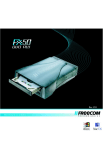
Lien public mis à jour
Le lien public vers votre chat a été mis à jour.
Caractéristiques clés
- Connexion USB 2.0 et FireWire (selon le modèle)
- Compatible avec DVD+RW, DVD+R, CD-RW, CD-R
- Prise en charge des MiniCD et MiniDVD+RW (8 cm)
- Logiciel de gravure de CD inclus
Questions fréquemment posées
Le Freecom FX-50 est compatible avec les formats de supports suivants: DVD+RW, DVD+R, CD-RW, CD-R, MiniCD (8 cm) et MiniDVD+RW (8 cm).
Pour utiliser le Freecom FX-50 sur un PC, vous avez besoin d'un Pentium III, Celeron 700 MHz ou plus puissant, au moins 128 Mo de RAM, une interface USB ou FireWire, un lecteur de CD ou une connexion Internet pour l'installation du pilote, et 400 Mo d'espace disque minimum.
Le Freecom FX-50 est compatible avec Windows 98SE, Windows ME, Windows 2000, Windows XP et Mac OS 9.1 ou supérieur, ou Mac OS X (version min V10.1.2).
Insérez le CD de manuel et de pilote de Freecom dans le lecteur CD-ROM. Raccordez le Freecom FX-50 à votre connecteur USB. Suivez les instructions de l'assistant d'ajout de nouveau matériel pour installer le pilote.